После создания объекта строения генерации кода в командной строке можно изменять свойства объекта в интерактивном режиме с помощью диалогового окна параметра конфигурации.
Для получения дополнительной информации о настройке процесса генерации кода с помощью объектов строения, смотрите Configure Build Settings (MATLAB Coder).
Чтобы создать, изменить и использовать объект строения, выполните следующие действия:
Создайте объект строения, как описано в.
Например, чтобы создать coder.MexCodeConfig объект строения для генерации кода MEX:
mexcfg = coder.config('mex');Откройте диалоговое окно свойства одним из следующих методов:
В MATLAB® Рабочей областью дважды кликните переменное строение объекта.
В подсказке MATLAB выполните команду open команда, передающая ей строение переменную объекта, как в этом примере:
open mexcfg
В диалоговом окне измените параметры конфигурации по мере необходимости.
Чтобы позволить вам легко изменять параметры конфигурации в интерактивном режиме, диалоговое окно предоставляет следующие функциональности:
Поиск: Когда вы ищете строку, вы видите отфильтрованные результаты по всем категориям настроек. Строка поиска может присутствовать в имени параметра, имени опции для параметра или в подсказке.
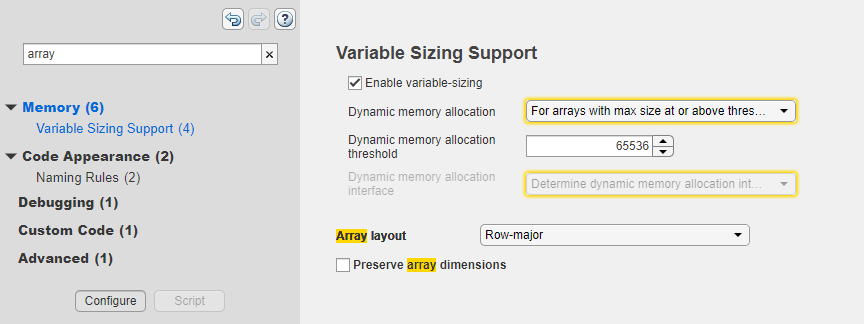
Информационные подсказки: Подсказка для каждого отдельного параметра содержит соответствующее имя свойства объекта строения, Help ссылку для этого свойства и имя любого дополнительного продукта, который использует это свойство. Если свойство отключено, подсказка также содержит ссылки на другие свойства, которые необходимо задать, чтобы включить это свойство. Это изменение можно изменить в самой подсказке.
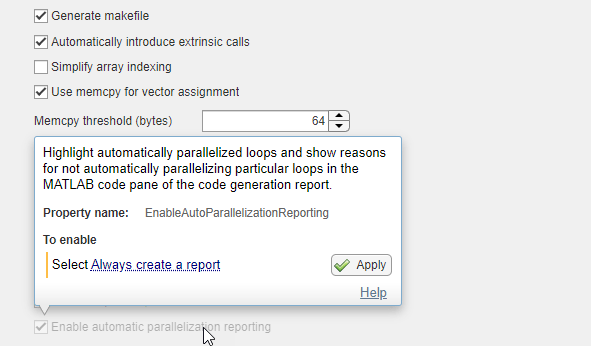
Настройки с недефектными значениями: В диалоговом окне показаны настройки с недефектными значениями полужирным шрифтом. Чтобы сбросить такую настройку в ее значения по умолчанию, нажмите кнопку Reset в подсказке.
Панель податливости MISRA: Если у вас есть Embedded Coder®на MISRA Compliance панели отображаются параметры, которые могут повлиять на MISRA® податливость сгенерированного кода. Чтобы установить все эти параметры в рекомендуемые значения, нажмите Set to Recommended Values.
Смотрите Генерация кода C/C + + с улучшенной податливостью MISRA (Embedded Coder).
Сгенерируйте эквивалентный скрипт: Вы можете просмотреть скрипт командной строки, который создает ваши текущие настройки, нажав кнопку Script, расположенную в нижней части списка категорий. Можно переключиться из режима скрипта обратно в интерактивный режим нажав кнопку Configure.
coder.CodeConfig (MATLAB Coder) | coder.EmbeddedCodeConfig (MATLAB Coder) | coder.MexCodeConfig (MATLAB Coder)